Как заряжать геймпад xbox series s
Прежде всего, поставь лайк за труд и подпишись, если тебе понравилось ✌ / в конце статьи видеоинструкция и ссылки на загрузку всех необходимых программ.
Сегодня поговорим о том, как узнать заряд батареи вашего геймпада, чтобы в пылу сражений не столкнуться с такой проблемой, как в самый ответственный момент ваш геймпад стал сигналить, что уровень заряда на нуле, ничего не знаю, давай скорей меняй батарейки. На этом мои полномочия все!
И это касается не только контроллера от компании Microsoft, но также и любых других современных геймпадов, что аппаратно поддерживают ввод XInput. То-есть, всевозможные "китайские" и не очень реплики, которые маскируются под оригинальный геймпад Xbox One.
Есть несколько способов, которые помогут нам выполнить поставленную задачу, но мы начнем рассматривать их по следующему порядку: вначале попробуем системные средства Windows, а уже потом перейдем к дополнительным утилитам.
Игровая Панель
- В операционной системе Windows 10 имеется отдельная игровая панель, предназначенная для записи геймплея (можно запустить стрим на Mixer и сделать снимок экрана). Называется " Xbox Game Bar " и запускается через сочетание клавиш "Windows" + "G" (русская П ).
Плюс в том, что не надо загружать какой-либо сторонний неофициальный софт. Работает как с оригинальным геймпадом (кто бы сомневался), так и с репликами. Минус - у многих из вас эта " Игровая Панель " уже отключена. Если верить видеоблогерам и всевозможным интернет-ресурсам ( а конкретно в этом вопросе я призываю вас проявить благоразумие и, наоборот, НЕ ВЕРИТЬ ИМ ), то Game Bar отъедает на себя ценные ресурсы компьютера. Это как минимум смешно. Есть даже статьи, где говорится о том, что из-за нее возникают микролаги, и FPS иногда проседает на 2-3 кадра. Даже если это так. Ну камон! Это несущественно. В любом случае это не единственный способ 👇
Аксессуары Xbox
- Фирменная программа для операционной системы Windows 10, которую придется загружать уже из магазина приложений Microsoft Store. Естественно, распространяется совершенно бесплатно и предназначена, в первую очередь, для ТО оригинального геймпада Xbox One первой и второй ревизии (что подключается через Blutooth и совместимо со смартфонами), а именно: проверки работоспособности всех кнопок и стиков геймпада, обновление встроенного ПО. Также, с помощью этой утилиты можно реанимировать геймпад, который по той или иной причине перестал определяться Windows, консолью или смартфонами. Я об этой операции уже писал (ссылка в конце данного материала).
Плюс в том, что это официальная программа, которая, ко всему прочему, поддерживает как проводное подключение геймпада, так и беспроводное - через фирменный приемник или Bluetooth-ресивер. Минус - поддерживает только оригинальные геймпады от Microsoft (реплики уже не прокатят) и не имеет "горячих клавиш". То-есть, в отличие от "Игровой панели", здесь нет возможности вывести наложение во время игры. " Аксессуары Xbox " надо отдельно запускать через меню Пуск. Но как и в случае с Game Bar, здесь всего 3 градации уровня заряда аккумулятора: заряженный (Full), средний (Medium) и низкий (он же Low).
Gamepad Battery Status (GBS)
- Очень интересная утилита от сторонних разработчиков. Опять же, как это часто бывает, сторонняя студия довела до ума идею крупных разработчиков из Microsoft. Это приложение (плюс "живая" плитка), которое показывает уровень заряда аккумулятора вашего геймпада в процентах. То-есть, никаких: средний или низкий заряд. GBS точно показывает текущий заряд батареи в процентном уровне.
Плюс в том, что это приложение совершенно бесплатно - в нем даже нет рекламных блоков. Gamepad Battery Status может работать как с фирменными продуктами от Microsoft, так и сторонними геймпадами. Минус - нужно отдельно загружать программу из магазина Microsoft Store, утилита не имеет поддержки "горячих клавиш".
XBox One Controller Battery Indicator
- Данная утилита работает только с фирменными геймпадами от компании Microsoft и репликами с вводом XInput, - геймады с DirectInput не поддерживаются. Представляет из себя службу, которая в режиме реального времени отслеживает уровень заряда батареи вашего геймпада и отображает его в трее. Если есть необходимость, можно включить звуковое уведомление при критическом уровне заряда аккумулятора (10%). Распространяется совершенно бесплатно через платформу GitHub, программа с открытым исходным кодом и не содержит в себе рекламы.
О плюсах и минусах этой программы вы можете узнать из данного видеоролика 👇 Я для себя уже давно выбрал ее в качестве основного инструмента для мониторинга заряда батареи.
Ссылки на загрузку программы (Яндекс Дзен, Microsft Store и GitHub):
Xbox Game Bar (если не обновлялись до последней версии Windows 10, то у вас в системе установлена просто "Игровая панель" / Game Bar, новая версия именуются уже XGB)

Внешне геймпад для Xbox One недалеко ушёл от своего предшественника Xbox 360, но технологическая начинка претерпела массу изменений. Была улучшена эргономика, учитывающая огромный опыт компании в сфере игровых приставок. Использован качественный пластик, соответственно, была обеспечена более высокая надёжность. А самое главное, оптимизирован расход энергии. В статье мы подробно разберём устройство системы питания, варианты ее пополнения.
Когда нужно заряжать
Для начала разберём, как понять, что игровой контроллер нуждается в подпитывании. В верхнем правом углу есть индикатор, знакомый каждому, кто имеет телефон. Небольшой индикатор в виде батарейки. Когда уровень будет подходить к концу, он станет красным. Это и будет сигналом для пополнения джойстика.
ВАЖНО! При подключении нескольких устройств индикатор будет отображать уровень геймпада с нажатой кнопкой Xbox.
Если контроллер подключён при помощи провода, то индикатор будет отображать иконку вилки для розетки. Неважно, какой тип аккумуляторов вы используете. Даже если это щелочные батарейки, индикатор будет отображать их уровень.
Источники питания джойстика xbox one
Беспроводной джойстик от Xbox One в обычной комплектации, которая идёт вместе с приставкой, поставляется без аккумулятора или батареек.
Батарейки
Он будет полноценно работать и при подключении через кабель USB. Но для использования беспроводного варианта работы придётся докупить элементы питания. В качестве элемента питания можно использовать и обычные AA (пальчиковые) батарейки. Но их невозможно обновить, каждый раз придётся покупать заново новый комплект.
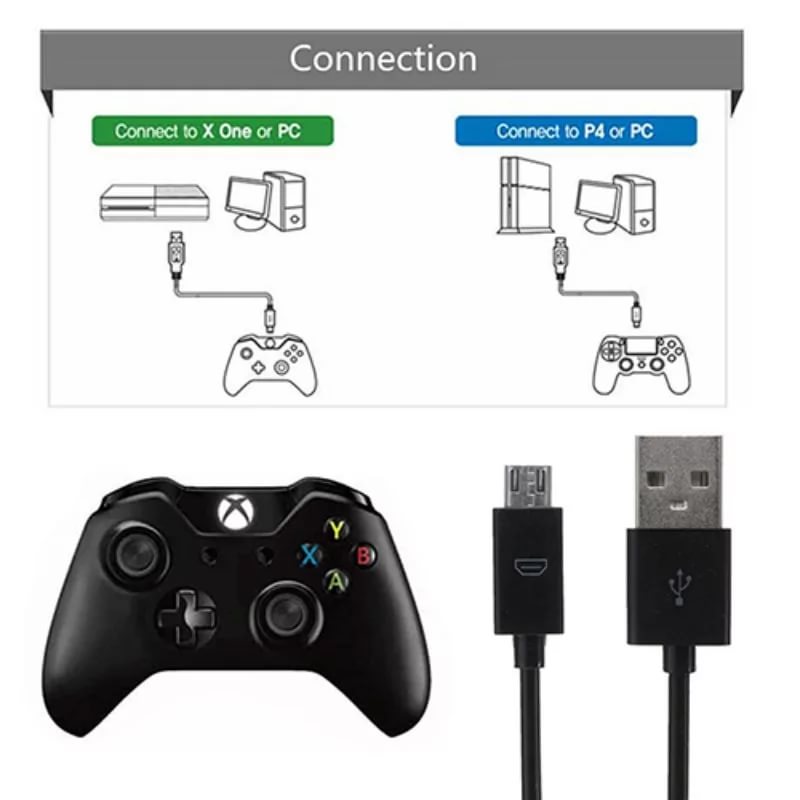
Аккумулятор
Для удобного использования геймпада производитель предлагает использовать фирменный аккумулятор и специальные аксессуары.
Фирменный элемент питания обладает ёмкостью 1.4 А*ч, что позволяет беспрерывно использовать контроллер в течение 30 часов. Процесс в целом занимает всего 3–4 часа.
Кабель

Для зарядки используется обычный кабель USB–microUSB, он также поставляется в комплекте с аккумуляторным блоком. Длина данного кабеля составляет 2.8 м.
Для удобства на разъёме установлен световой индикатор, который начинает светиться при начале процедуры. Процесс подпитки через кабель не мешает полноценно использовать геймпад. Все нажатия будут в этот момент передаваться через провод. Это позволяет использовать игровой контроллер Xbox One даже с нулевым уровнем заряда.
ВАЖНО! Для зарядки можно использовать и обычный кабель USB-microUSB, который вы используете для вашего смартфона или любой другой электротехники.
Существуют также элементы питания, созданные другими компаниями. Но использовать их не рекомендуется. Качество подобных изделий нередко бывает очень низким, что может привести к порче внутренних электронных компонентов геймпада.
Как зарядить джойстик xbox one и xbox one s

Чтобы повысить уровень заряда у контроллера, необходимо провести ряд простых действий.








уже 3 года так заряжаю геймпад от Sony 4, все норм, до сих пор пашет.


Сергей, на хуане можно заряжать только родной аккумулятор,остальные только снимать и заряжать через зарядное устройство




Да, парни извините. Забыл про ущербность геймпадов от Xbox :)))



Сергей, разве из-за этого ущербность взял новые купил за 300 р и порядок )))) какой ещё геймпад ущербный это вопрос))))





Артём, ущербность в том, что в 2017 году ваши геймпады на батарейках. Уже даже резиновый член делают на аккумуляторах ))))


Артём, зачем больше чем 8 часов? Если сел подрубил к розетке и играй дальше. Ладно не заводитесь, а то я смотрю вам слово скажи что ИксБокс говно, так вас прям распирать начинает )








тут соглашусь, у плойки лучше реализована эта тема. Батарейки покупать неудобно, если только аккумуляторные купить, но опять же это дополнительный расход (хоть и небольшой). А у плойки из коробки вынул и больше докупать не надо ничего. Любому стандартному человеку заряда ДШ4 хватит на сеанс игры (я свой дш заряжаю раз в неделю примерно, т.к. играю часа по 2-3 и то не каждый день), понятно если ты ноулайфер и играешь по 14 часов в сутки тебя будет парить ситуация с зарядкой, а так как ни крути удобнее геймпад с аккумулятором. А круче всех реализовано у свича, и батареек не надо покупать и держит дольше чем плойка в разы. Если шо, я не сонибой вам тут, я всеядный.


Короче, не трите мозоли на пальцах, парни. Вы свою говноконсоль будете всегда защищать. На которой нет ни одного эксклюзива. Я не намерен больше с вами тут переписываться, пакеда братья мои. Наслаждайтесь своей крутой консолью и геймпадами на батарейках, увидимся в будущем )))


Геймпад игровой приставки Xbox One, Xbox Series X или Xbox Series S может быть подключен к консоли беспроводным способом. Для этого контроллер должен быть достаточно заряжен. Можно использовать как специальные аккумуляторы для геймпада, так и просто “пальчиковые” батарейки. Посмотреть уровень заряда геймпада можно в любой момент на консоли Xbox, чтобы не оказаться в неприятной ситуации, когда он будет разряжен прямо во время игры.
Как узнать уровень заряда геймпада Xbox в любой момент
Если геймпад Xbox скоро разрядится, игровая консоль будет об этом напоминать всплывающими уведомлениями. 
В любой момент во время игры можно нажать на геймпаде на кнопку Xbox (светящаяся круглая кнопка в верхней части геймпада), чтобы открыть меню. Справа вверху будет также отображен заряд геймпада.

Как узнать уровень заряда нескольких геймпадов Xbox
Если к игровой приставке Xbox подключено несколько геймпадов, описанным выше способом можно узнать уровень заряда только одного из них. Но есть отдельное приложение на приставках Xbox One и Xbox Series X | S, которое дает возможность узнать подробную информацию о конкретном контроллере.
Откройте приложение “Аксессуары Xbox” на приставке.

Здесь отобразится полный перечень подключенных аксессуаров, в том числе геймпадов. Чтобы узнать уровень заряда одного из них, нажмите на 3 точки под кнопкой “Настроить” конкретного контроллера.

Около пункта “Уровень заряда батарейки” можно посмотреть, насколько геймпад заряжен.
Читайте также:


